Kiwi za Android: Kako omogočiti blokator oglasov

Kako omogočiti blokator oglasov na vaši napravi z Androidom in kar najbolje izkoristiti možnost motenih oglasov v brskalniku Kiwi.
Morda vam ni bila všeč zamisel o omejitvi vašega Google računa in ste se odločili, da se naročite, vendar se stvari niso obnesle. Morda ste mislili, da boste potrebovali dodaten prostor in ste kupili paket Google One, nato pa ugotovili, da ga iz različnih razlogov ne bi smeli. Dobra novica je, da je preklic tako enostaven kot pridobitev. Če si kdaj premislite in ga želite znova dobiti, lahko.
Naročnina na Google One: Kako preklicati
Ko prvič pridobite naročnino na Google One, prejmete enomesečno brezplačno preskusno obdobje. Če prekličete pred koncem preizkusa, boste imeli priložnost uživati v storitvah, ne da bi vam morali zaračunati. Ne glede na to, ali ste pozabili preklicati ali ugotovili, da to ni za vas, boste veseli, da je postopek enostaven. Preden prekličete, ne pozabite, da če delite z nekom drugim, tega ne boste mogli več. Še vedno bodo imeli dostop do 15 GB, saj je to brezplačno, vendar dodatnega prostora ne bo več.
Prav tako ne boste imeli dostopa do VPN-ja, ki je priložen naročnini , in spet boste začeli prejemati to sporočilo, da se je varnostno kopiranje vaših slik ustavilo. Nato je tu sporočilo, da ne boste mogli več prejemati e-poštnih sporočil in da ne morete ničesar shraniti v Google Drive. Če prekličete po tem, ko ste bili zaračunani, lahko obdržite dodatke do naslednjega obračunskega cikla. Če pa ste prepričani, da želite to storiti, lahko za preklic naročnine na Google One uporabite različne naprave
Prekličite naročnino na Google One na iPadu
Ker nimajo vsi iste naprave, lahko tukaj prekličete naročnino na Google One na iPadu. Odprite aplikacijo Google One in na glavni strani povlecite navzdol in tapnite gumb za upravljanje . Biti mora pod informacijami o vrsti letala, ki ga imate.
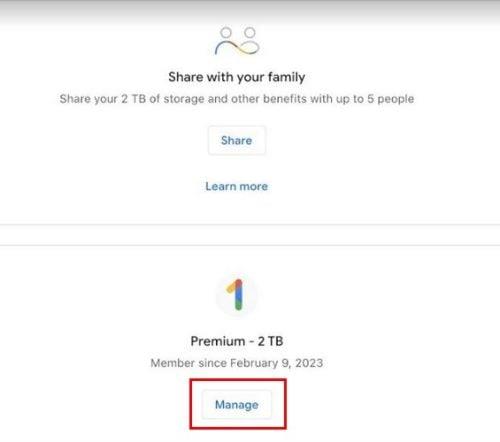
Gumb za upravljanje v storitvi Google One
Prekliči članstvo bo rdeče. Aplikacija Google One ni edini način za preklic, če uporabljate iPad. Odprete lahko tudi želeni brskalnik in stran Google One. Ko je odprt, tapnite/kliknite zobnik in možnost Prekliči članstvo bo na dnu ožjega izbora.
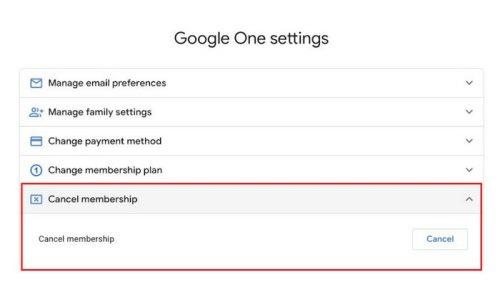
Gumb Google One Prekliči
Ko izberete gumb za preklic, vam Google prikaže sporočilo, ki vas opozori na vse, kar boste izgubili, če nadaljujete. Če si premislite, lahko vedno izberete gumb za preklic. Če ste sledili korakom, vendar niste našli gumba za preklic, ga lahko poiščete na drug način. Odprite aplikacijo Nastavitve na iPadu in tapnite svoj Apple ID. Dotaknite se možnosti naročnin in vaše aktivne naročnine bodo na vrhu. Izberite jo in če je naročnina Google One edina, bo možnost Prekliči na dnu rdeče. Ne pozabite, da če še vedno uporabljate brezplačno preskusno obdobje, morate preklicati dan pred koncem preskusnega obdobja. Takrat pridejo opomniki prav.
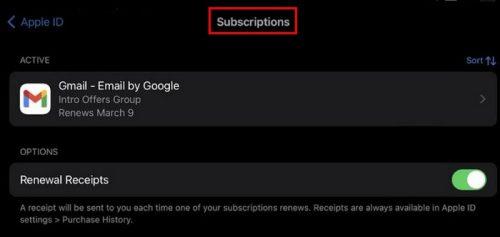
Naročnine Apple ID
Kako preklicati naročnino na Google One v sistemu Android
Tudi preklic naročnine na Google One v napravi Android je preprosta naloga. Ko odprete aplikacijo Google One, tapnite meni s tremi črtami in pojdite na Nastavitve . Povlecite navzdol, dokler ne naletite na možnost Prekliči naročnino.
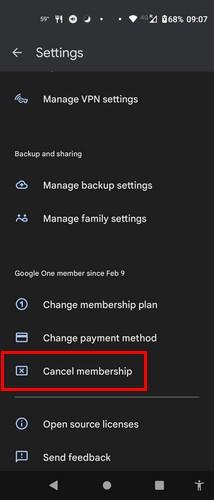
Prekličite naročnino na Google One v sistemu Android
Nadaljnje branje
Ker smo na temi Google One, boste morda želeli še naprej brati o drugih stvareh, ki jih lahko počnete brez računa, na primer o tem, kako hitreje tipkati s pretvorbo govora v besedilo in kako lahko odstranite spomin iz Google Foto . Poleg tega, ker so skoraj vsi izbrisali nekaj, kar so kasneje potrebovali nazaj, boste morda želeli preveriti, kako lahko obnovite te izbrisane slike Google Photos . Na izbiro je veliko drugih uporabnih člankov, in če iščete določeno temo, lahko vedno uporabite iskalno vrstico na vrhu.
Zaključek
Google One morda ni bil tisto, kar ste iskali, vendar ste ga vsaj en mesec lahko uporabljali brezplačno. Tako bi lahko sami preizkusili stvari. Kot lahko vidite, je bil preklic naročnine na Google One enostaven in če se boste kdaj želeli vrniti, lahko. Prekličete lahko v različnih napravah, kot so računalnik z operacijskim sistemom Windows, naprava Android in iPad. Vsaka naprava je dobra, saj lahko obiščete tudi stran Google One. Kaj vas je prepričalo, da naročnina ni za vas? Delite svoje misli v spodnjih komentarjih in ne pozabite deliti članka z drugimi na družbenih medijih.
Kako omogočiti blokator oglasov na vaši napravi z Androidom in kar najbolje izkoristiti možnost motenih oglasov v brskalniku Kiwi.
Če niste prepričani, kaj so prikazi, doseg in angažiranje na Facebooku, berite naprej, da izvedete več. Oglejte si to enostavno razlago.
Ali se sprašujete, kako prenesti datoteke iz sistema Windows na naprave iPhone ali iPad? Ta praktični vodnik vam pomaga pri tem procesu brez težav.
Ko omogočite odstotek baterije na svojem Android telefonu, boste vedeli, koliko baterije je še preostalo. Tukaj je enostaven način, kako to omogočiti.
Sprememba nastavitev glasu za aplikacijo Waze vam omogoča, da slišite drugačen glas, vsakič, ko potrebujete potovati. Tukaj je, kako ga spremeniti.
Izbris zgodovine prenosov Android vam pomaga pridobiti več prostora za shranjevanje med drugimi stvarmi. Tukaj so koraki, ki jih morate sprejeti.
Samsung Galaxy Z Fold 5 je eno najbolj privlačnih naprav svojega časa v letu 2023. Z obsežnim zložljivim zaslonom velikosti 7,6 palca in 6,2-palčnim sprednjim zaslonom, Z Fold 5 ustvarja občutek, da držite in se ukvarjate z prihodnostjo.
Kako konfigurirati nastavitve blokiranja oglasov za Brave na Androidu s pomočjo teh korakov, ki jih lahko izvedete v manj kot minuti. Zavarujte se pred vsiljivimi oglasi z uporabo teh nastavitev blokiranja oglasov v brskalniku Brave za Android.
Pokažemo vam, kako rešiti težavo, kjer so možnosti varčevalnika zaslona v Microsoft Windows 11 sivkaste.
Iščete telefon, ki se lahko zloži? Odkrijte, kaj ponuja najnovejši Samsung Galaxy Z Fold 5 5G.






